
时间:2021-03-14 02:11:16 来源:www.win10xitong.com 作者:win10
常常会有一些用户在使用电脑系统的时候遇到了win10系统如何查看已安装问题,有一些电脑高手对这个win10系统如何查看已安装的问题都束手无策。想自己学习一下解决win10系统如何查看已安装的问题我们就一起来往下看,小编提供以下的解决流程:1、win10系统电脑开机之后,鼠标右键点击桌面左上角的"此电脑"图标,然后选择"属性";2、在打开的系统页面中,点击页面左侧的"设备管理器"就可以很轻松的处理了。我们下面一起来看看更详细的win10系统如何查看已安装的图文攻略。
1.win10系统电脑开机后,右键单击桌面左上角的“此电脑”图标,然后选择“属性”;
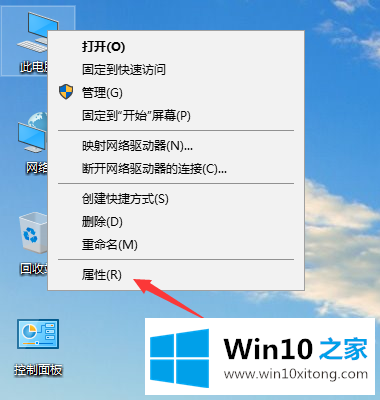
Win10系统视图驱动程序图-1
2.在打开的系统页面中,单击页面左侧的“设备管理器”;
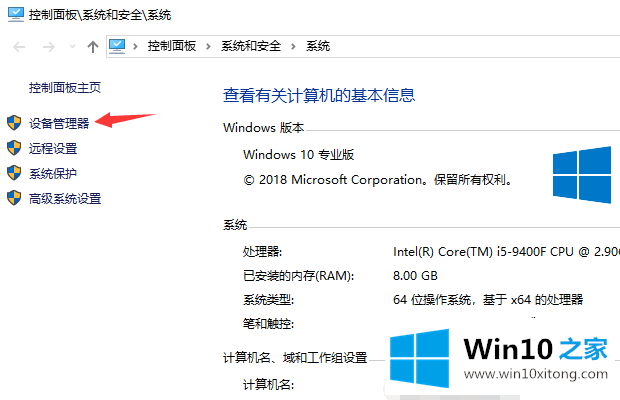
Win10系统查看驱动图-23。这时系统会打开‘设备管理器’,我们可以看到我们电脑上安装的驱动程序;
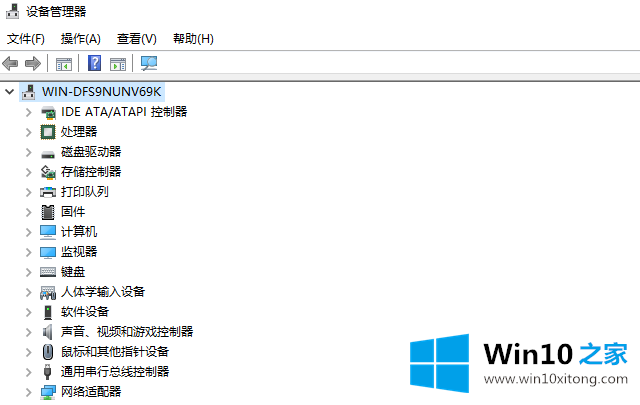
Win10系统视图驱动图-34,我们可以随便展开任意设备选项,然后右键选择‘属性’;
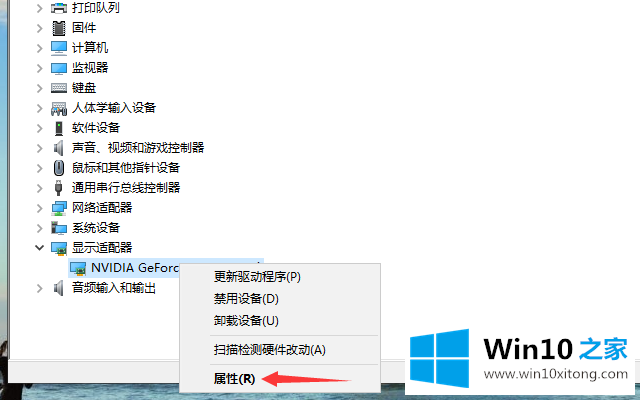
查看win10 system -45的驱动程序图。在打开的驱动程序属性页面上,我们单击“驱动程序”选项卡,在这里我们可以了解驱动程序的详细信息,还可以更新、卸载和禁用驱动程序输入。
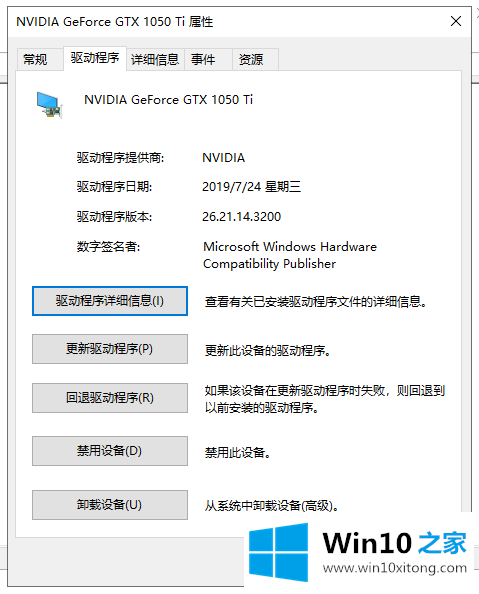
Win10系统查看驱动程序图-5这是win10系统查看安装在你电脑上的驱动程序的操作程序。很简单吗?想了解自己电脑驱动的朋友可以来看看。
到这里,小编已经把win10系统如何查看已安装的图文攻略全部给大家说得很详细了,我们由衷的感谢你对本站的支持。